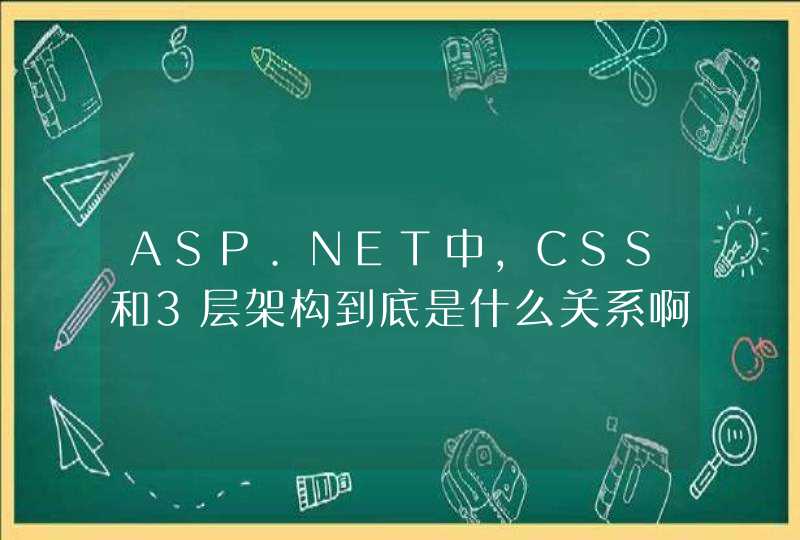电脑耳机没声音的解决方法操作如下:
方法一:
1.点击左下角电脑符号。
2.点击硬件与声音。
3.更改系统音量。
4.最后声音就出来了。
方法二:
第一步:点击【开始】然后点击【控制面板】,进入控制面板选项。
第二步:进入控制面板之后,点击【硬件的声音】选项。
第三步:进入硬件和声音之后,点击【Dell Audio】进入设置。
第四步:如图点击红框内的文件夹的图标。
最后一步:取消勾选【禁用前面板插孔检测】。这样台式电脑的前置耳机插孔就插上耳机就会有声音了。
1、首先,点击右下角小喇叭。
2、点击完小喇叭,在出现的窗口中,点击上方的音响图标(扬声器)。
3、在弹出的窗口中选择“级别”。
4、接下来,在出现的窗口中,选择“平衡”。
5、在点击平衡后,便会出现一个可调节的小窗口,可以根据个人喜好舒适度,调节两边耳机的情况。
补充说明:
1、单边响和单声道是两个完全不同的概念。 所谓电脑的前置插孔其实仅对光驱有效,也就是只能听光盘里的内容。 插机箱后面是正解,插进去后只有一个耳机有声音,就是单边响,因为耳机插头上有两个线圈,可能接触得不好,只要把耳机插头和插槽用布清理一下即可。
2、电脑耳机声音不对的原因:因为耳机插头节数不同或不兼容便会导致此情况。解决此情况需插入耳机后,对插头进行插拔调整即可,如不行只能更换耳机。
一些用户在使用耳麦与朋友在网上进行视频语音的时候,无论怎么调节耳机的声音,还是感觉耳机声音小。那么耳机声音小怎么调呢?接下来就跟着我一起来了解下怎么把电脑耳机声音调大吧。
把电脑耳机声音调大 方法
1.首先检查声卡驱动,右击我的电脑--属性--硬件--设备管理器--声音.视频和游戏控制器--右击--ReaItek--更新或扫描,卸载重新安装。(如没有驱动包就下载驱动精灵2009 B1版--驱动更新--声音、视频--开始更新--自找相应驱动--重启电脑。)
2.调试麦克风:控制面板--高清晰音频配置--混频器--重放--小扳手--全选--OK--右边拉>它--Rear pink In--打X静音,其余的全推上去如麦克风插前面板再将麦克风音量打X静音,再点音频I/O--小扳手--选禁用前面板插孔检测--OK--返回混频器--录制--小扳手--全选--OK--点击麦克风音量(版本不一致需打X静音立体声混音)
3.加强麦克风:右击右下角小喇叭(小喇叭的音量推上)--调整音频属性--音量--设备音量--高级--(主音量全推到上)--选项--属性--麦克风音量打勾--确定,返回选项--高级控制--高级--麦克风加强勾上。
4.右下角小喇叭显示方法:开始---设置---控制面板---声音和音频设备---音量--(勾选)将音量图标放入任务栏。
5.网页无声音操作方法:打开网页--工具--选项--高级--(勾选)播放网页中的声音。
6.游戏中耳机声音大的方法:控制面板---高清晰音频配置--音频I/O--耳机--选 8CH喇叭。
7.前后面板插孔调试:控制面板--高清晰音频配置--音频I/O--模拟--后面板--点一下插孔图标--您插入哪个设备?(需插设备,如插耳机)--选耳机--OK,以此类推
8.使用QQ语聊时候不能调节MIC音量,请下载补丁。
9.如声卡驱动装不上解决方法:控制面板--管理工具--服务--Windows Audio--启动类型设置为“自动“再启动它。
10.注册表修改法:
一.开始--运行--输入regedit打开注册表,依次打开HKEY_LOCAL_MACHINE\SOFTWARE\Microsoft\Windows\CurrentVersion\Run 在它的右窗口新建字串“Systray“(在Run上右键点新建)键值(在Systray上双击编辑)为“c:\windows\system32\Systray.exe“,win2000系统,则为“c:\winnt\system32\Systray.exe“
二.开始--运行--输入regedit打开注册表,依次打开HKEY_LOCAL_MACHINE\SOFTWARE\Microsoft\WindowsNT\CurrentVersion\Drivers32 新建一个字符串值,名为“wavemapper” 值为“msacm32.drv”。重启电脑。
11、在电脑桌面上切换到系统右下角的托盘区域,在系统声音的图标上面点击鼠标右键,然后在弹出的菜单当中选择录音设备。
12、在录音设备即录制标签页中,显示了系统的麦克风,其中右边的绿色部分是显示音量的位置,如果你对着麦克风喊一下,右边的绿色的长条就会变高,你可以根据绿色方块的高矮来判定音量的大小。
13、如果你要调节音量,就在麦克风的图标上面点击鼠标右键,然后选择属性选项,进入麦克风的属性页进行相关的音量设置。
14、在麦克风的属性页中,默认是在常规的标签页下,其中有一个名叫级别的标签,用鼠标点击一下这个级别标签,切换到级别标签设置页下面。
15、在级别标签下面,提供了两个调节选项,一个是麦克风的基本音量调节,下面那一个是音量加强的调节,它们的区别就是,调节上面的基本调节,可以最大程序的保证音质。
16、但是音量即使调整到最大也不算大,而调节下面的那个,则可以将声音轻易地调整到很大,但是同时也会出现杂音。所以,原则是上面调节得大一些,下面的只调到增加10分贝就可以了。
17、如果耳麦的声音还不是很大的话,可以从麦克风的驱动软件入手,将声音调节到最大。这里需要安装一个声卡驱动,这个软件一般电脑都会有,如果没有的话,你可以下载一个驱动类的软件来安装。
18、安装声卡驱动之后打开控制面板,在控制面板中找到“Realtek高清晰音频管理器”选项,这就是声卡的驱动程序,然后点击打开。
19、在驱动软件的界面中,我们把标签设置切换到麦克风的一栏,在这里,还有一个音量的设置选项,即第一个滑块,调节这个滑块,使之处在最右端,这时系统麦克风的音量便被调节到最大了。
20、因为默认的麦克风驱动并不是在声音最大的状态,所以我们可以在驱动软件中设置为最大,最大发挥麦克风的音量潜能。
21、耳麦音量的调节中,不要使麦克风的音量调节得太大,因为在声音失真的同时,还会损坏硬件,尽量将耳麦的音量调整到适中的状态。
22、在音量加强的调节当中,将其调节得越大,则麦克风的声音就越大,但是听起来也最模糊,当调节到最大的时候,听起来虽然很响,但是已经基本听不出是某个人的原声了,失真度非常大。